• Filed to: Consigli PDF • Proven solutions
I browser web oggigiorno offrono visualizzatori integrati PDF che consentono di aprire i file PDF direttamente nel browser, invece di dover utilizzare uno strumento specifico per aprire il PDF. Ogni browser ha le proprie impostazioni su come si apre il PDF e si può sempre passare con queste impostazioni per far sì che i file PDF si aprano nel modo in cui si desidera. Questa soluzione è perfetta per coloro che non hanno un lettore PDF adeguato o stanno avendo delle difficoltà con i loro lettori Adobe. Se stai cercando di capire come aprire un PDF nel browser, questo tutorial è tutto ciò che ti serve. Mostra come aprire un PDF in Chrome, Safari, Firefox, nonché Internet Explorer e aiuta anche a risolvere i problemi comuni per tutti e quattro i browser.
Per mantenere le cose facili e semplice, si consiglia di scegliere uno strumento adeguato per aprire i file PDF. PDFelement Pro è un altamente raccomandato per la visualizzatore PDF, che non solo rende la visualizzazione di un PDF più semplice, ma offre anche una serie di funzioni come la possibilità di modificare i file PDF, la possibilità di criptare i file e convertire o documenti PDF in Word o file Excel, senza dover perdere la formattazione. Scarica il programma per esplorare le caratteristiche più sorprendenti.
Perché Scegliere Questo Visualizzatore PDF:

Ecco un tutorial passo-passo su come aprire i file PDF utilizzando diversi browser web. Indipendentemente dal browser che si utilizza, si dovrebberi trovare le soluzioni giuste qui.
Google Chrome utilizza un visualizzatore PDF incorporato per aprire automaticamente i file PDF. Tuttavia, se ti è capitato di disabilitare il lettore incorporato, Chrome utilizza Adobe Reader o Adobe Acrobat per leggere i file PDF. Se si desidera tornare alla visualizzazione dei file PDF nel browser, tutto quel che devi fare è:
Passo 1: Immettere "chrome://plugins" nella barra degli indirizzi.
Passo 2: Scegliere "Chrome PDF Viewer" tra le opzioni indicate.
Passo 3: Selezionare l'opzione "Attiva" (se il plug-in è abilitato, si dovrebbe vedere la parola "Disabilitato" sullo schermo).
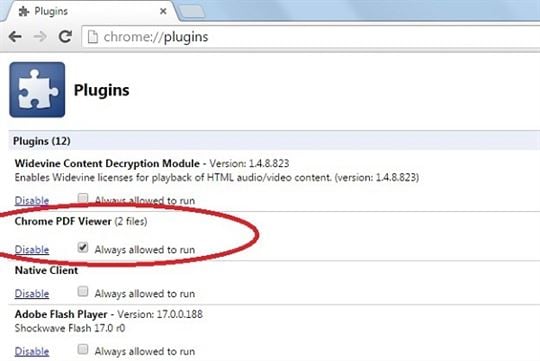
Passo 1: Aprire Safari. Cliccare su Preferenze".
Passo 2: Dalla nuova finestra che si apre, fare clic sul menu Sicurezza e quindi selezionare Impostazioni Sito.
Passo 3: Dall'elenco dei plugin disponibili, selezionare "Adobe Reader". Selezionare l'opzione "Consenti Sempre" e quindi fare clic su "Fatto".
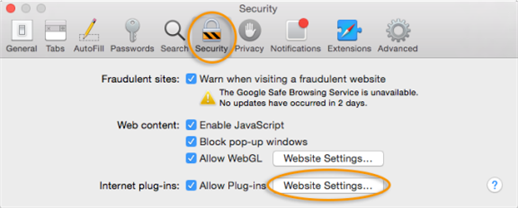
Passo 1: Aprire il browser Firefox. Cliccare su "Strumenti" e poi su "Aggiungi Componente".
Passo 2: Nella finestra Aggiungi Componente, clicca su "Plugin". Nella nuova finestra che si apre, selezionare il plugin "Adobe Reader" o "Adobe Acrobat".
Passo 3: Scegliere l'opzione giusta tra "Attiva Sempre", "Chiedi di Attivare" e "Non Attivare Mai". Selezionando "Attiva Sempre"si apriranno i PDF nel tuo browser, mentre selezionando "Mai Attivare" si disattiva il plugin di Adobe in modo che un file PDF non si apra nel tuo browser. Selezionando "Chiedi di attivare" ti chiede di accendere il plugin durante l'apertura di un file PDF.
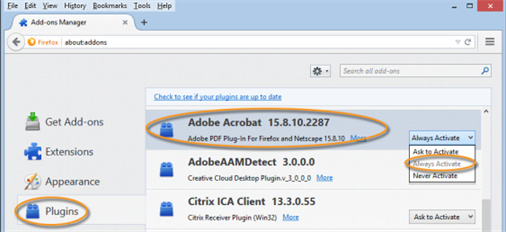
Passo 1: Aprire Internet Explorer. Aprire Internet Explorer. Cliccare su "Strumenti" seguito da "Gestisci Aggiungi Componente".
Passo 2: Dalla nuova finestra che si apre, fare clic su "Barre degli Strumenti" e Estensioni.
Passo 3: Scegliere l'opzione "Tutti i Componenti Aggiuntivi" dal menu.
Passo 4: Dall'elenco dei componenti aggiuntivi visualizzati sullo schermo, è necessario selezionare "Adobe PDF Reader".
Passo 5: Infine, fare clic sul pulsante "Abilita" per consentire il tuo Internet Explorer di aprire i file PDF.
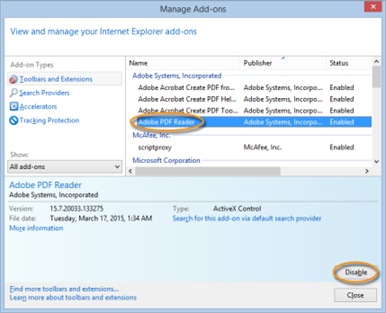
Qui ci sono alcune correzioni per i problemi comuni che potrebbero riaffiorare durante il tentativo di aprire i file PDF nel browser web.
Google Chrome utilizza un visualizzatore PDF integrato per aprire i tuoi file PDF. Tuttavia, in alcuni casi, questo visualizzatore viene disattivato e l'Adobe Reader si riattiva. Questo è quando si iniziano ad avere problemi durante il tentativo di aprire i file PDF su Chrome.
Soluzione: Per risolvere il problema, immettere "chrome://plugins" nella barra degli indirizzi di Chrome. Assicurarsi che il plugin Adobe Reader sia disattivato e che il plugin Chrome PDF Viewer sia abilitato. Così facendo dovrebbe aiutare a risolvere il problema.
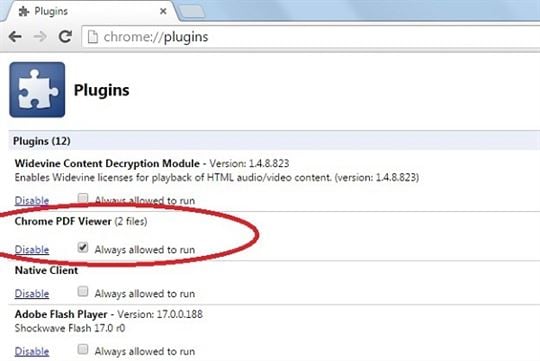
Nella maggior parte dei casi, il problema è causato da un plugin vecchio del browser - Adobe PDF Viewer e Adobe PDV Viewer NPAPI. Questi plugin non sono compatibili con i browser moderni e quindi causano una interruzione nel tuo processo di visualizzazione PDF. Se questi plugin sono installati, la maggior parte degli utenti di Safari finiscono per vedere una pagina nera al posto del file PDF.
Soluzione: Per risolvere il problema, è sufficiente disattivare e disinstallare il plugin da "/Library/Internet Plug-Ins". Basta trascinare i file che iniziano con Adobe PDF Viewer e inviarli al Cestino. Una volta che i plugin sono stati rimossi, rilanciare il browser e riprovare.
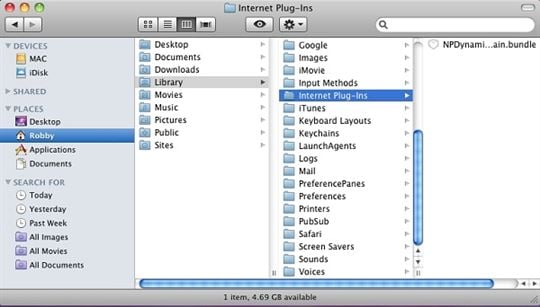
La cosa migliore da fare se il proprio Firefox non riesce ad aprire un file PDF è quello di installare un visualizzatore di PDF come Adobe Reader e attivare il plugin di Adobe Reader in Firefox. Un'altra opzione sarebbe quella di aggiornare il visualizzatore PDF. In molti casi, gli utenti hanno riferito di avere dei problemi di apertura dei file PDF in Firefox a causa di plugin PDF obsoleti.
Soluzione: Fare clic su "Strumenti" e poi su "Aggiungi Componente " per attivare il plug-in o per verificare la disponibilità di aggiornamenti. Un'altra opzione potrebbe essere quella di associare il tipo di PDF con il visualizzatore. Per farlo, clicca su "strumenti" e poi su "Impostazioni". Scegliere l'opzione "Applicazioni" e modificare il file PDF da aprire con il lettore PDF installato da te.
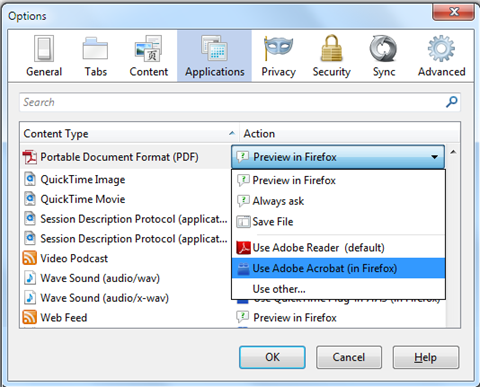
Molti utenti hanno segnalato problemi durante l'apertura di file PDF su Internet Explorer 10 e 11. Le due correzioni seguenti dovrebbero aiutare a risolvere i problemi e visualizzare i file PDF sul proprio Internet Explorer.
Soluzione 1:
La prima correzione è quella di aprire Acrobat Reader, fare clic sul pulsante "Modifica", andare su "Preferenze" e fare clic sul pulsante "Internet" nella lista. Dalla finestra che si apre, è necessario deselezionare "Display in Modalità di lettura di Default" e fare clic su "OK".
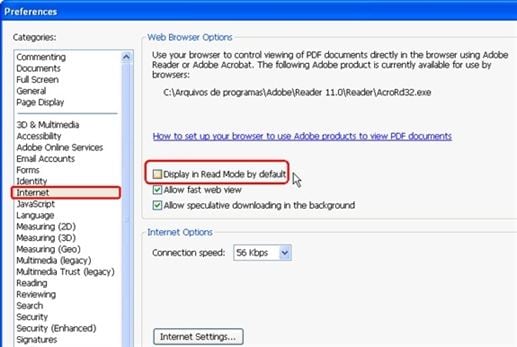
Soluzione 2:
La seconda correzione include il cliccare sul tasto "Windows" e premen "R". Verrà aperta la finestra Esegui. Digitare "Regedt32.exe" nella finestra di comando Esegui per aprire l'editor del Registro di Sistema.
Passare a "HKEY_CURRENT_USER\Software\Microsoft\Internet Explorer\Main" e cercare "TabProcGrowth" che ha un tipo di file "DWord".
Il Valore di DWord deve essere visualizzato come "0". Se si trova una discrepanza nel valore, fare clic con il pulsante destro del mouse sul file e selezionare l'opzione "Valore DWord " che si trova nel nuovo menu.
Impostate il valore su "1" e cliccate su "OK". Questo dovrebbe aiutare a risolvere il problema e a far aprire il file PDF sul tuo browser.
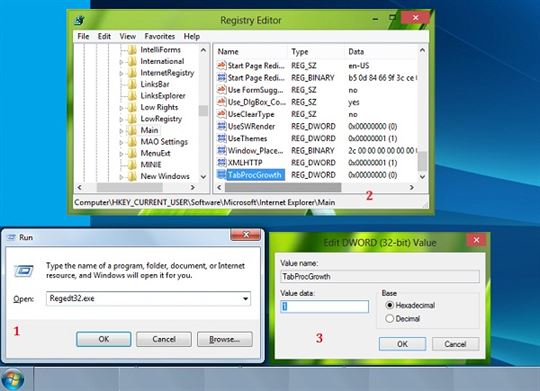
Fredo Russo